blindscannerpro是针对办公人员打造的一款扫描仪共享软件,主要适用于局域网用户使用,这样一个办公室就可以共用一台扫描仪了,软件可以快速实现扫描仪的设置操作,兴需要手工配置相应的参数,还拥有通过WIFI扫描的功能,这样笔记本就可以通过无线网络直接连接共享扫描仪进行文档和图像的扫描了。
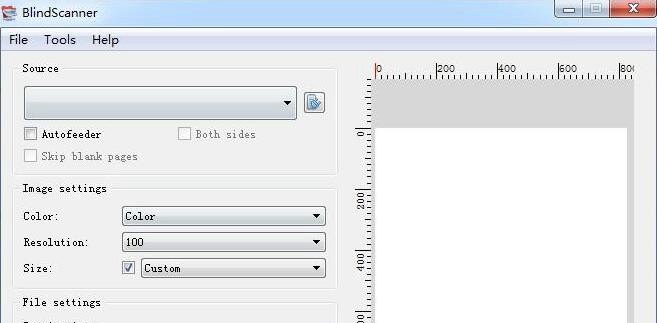
安装教程
1、双击“blindscanner.exe”出现协议,选择i accept
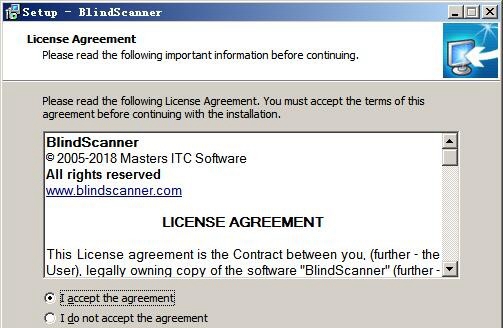
2、点击next选择软件安装目录,默认为“C:\Program Files (x86)\BlindScanner”
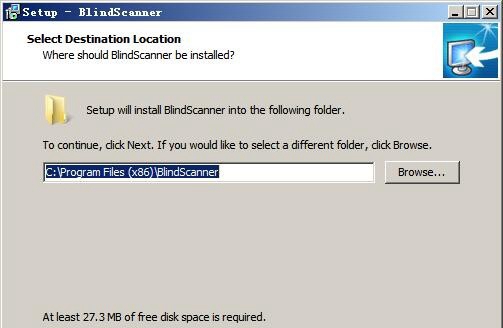
3、选择要安装的类型,包含了客户端和服务器端,根据实际情况选择
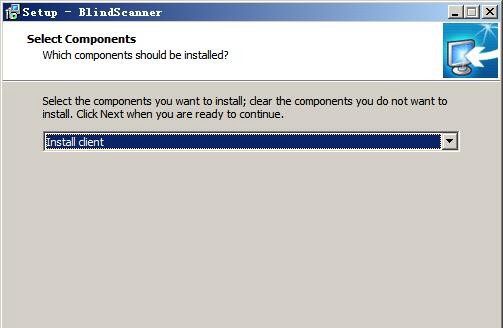
4、选择开始菜单文件夹名称,默认为“BlindScanner”
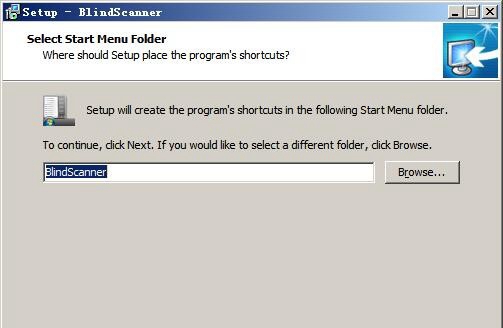
5、继续下一步安装就可以了
6、软件注册码910A10B10C10D10E10F11011111211
使用说明
1、安装完成首次运行需要先注册。输入激活码重新运行软件,在选择扫描仪时注意选择“BlindScanner Pro”项。
2、Next后需要设定扫描参数及保存文件格式和路径。需要注意的是保存文件格式File format一项必须每次都选择,因为默认是扫描为BMP格式的图片。如果需要保存为JPEG或PDF格式,每次运行时都需要选择设定。
3、Next后设定Server地址及扫描仪:
点击 + 号,输入一体机连接电脑的名字或IP地址,扫描仪选择WIA开头的那个也即你一体机的名字。Scanning parameters扫描参数一项可以把常用设定后保存为一个默认值。剩下的操作就与扫描仪连接到本机操作一样,Preview预览、Scan扫描。扫描后文件即会按照设定的格式保存于指定目录下
主要功能
一、通过网络扫描文件
1、运行独立应用程序并从远程扫描仪直接扫描到BMP,JPG,GIF,PNG文件或多页TIFF / PDF文档。
2、只需单击一次,即可从autofeeder远程扫描多页文档。
3、预览并选择要扫描的特定矩形区域。
二、远程扫描到图形应用程序
1、直接从图形应用程序使用远程扫描仪。因为扫描图像立即出现在主机应用程序中。
2、只需单击一次即可从autofeeder远程扫描。
3、控制输出亮度,彩色/灰度图像的对比度或黑白图像的阈值。
三、用于远程扫描的命令行界面
使用脚本自动执行扫描例行程序,并允许远程扫描器通过命令行界面由3d方软件使用。
四、扫描到远程桌面上的终端会话
使用扫描仪连接到远程桌面上的终端。
主要特色
1、整个办公室的扫描仪
如果您已经在办公室或家中有一台扫描仪,是否有必要购买另一台扫描仪,以便每个人都能够扫描文档,而不会让同事从他们的重要工作中分心?BlindScanner软件将共享并开放访问局域网上的扫描仪。
2、通过Wi-Fi从笔记本电脑扫描
如果您对如何无线扫描文档并在笔记本电脑上查看扫描结果感到困惑,BlindScanner绝对是您所需要的。您可以在移动中进行远程扫描,而无需任何电线和连接。
3、使用ADF并扫描双面文档
加载文档进纸器,按扫描按钮并获得文档的数字化副本。BlindScanner支持自动文档进纸器(ADF)和双面(双面)文档扫描,以帮助扫描大量文档。
- 欧美顶级ppt免费模板网站 设计师必收藏的10个免费欧美ppt网站
- 申请中国签证如何拍照片 附中国签证申请相片规格要求
- Microsoft Office 2021官方正式破解版 简体中文下载
- 网页转轻应用如此简单一个“浏览器系统”App帮你一键完成高效浏览网站
- 阿里云oss上传工具ossutil详细教程
- Xcode13正式版40个新特性整理汇总
- 分享JSX行内样式与CSS互转工具
- 关于使用Xcode的奇技淫巧
- Office2022全家桶永久激活 终身授权
- word文档损坏怎么修复 docx文档修复破解教程
- 系统窗口美化工具Stardock WindowFX安装教程(附注册机)
- 电脑投屏软件Transcreen激活安装教程(附下载)


 疯狂动物园
疯狂动物园 模拟城市:我是市长
模拟城市:我是市长 军棋
军棋 少年名将
少年名将 冰雪王座
冰雪王座 烈焰封神
烈焰封神 彩虹物语
彩虹物语 我叫MT-标准版
我叫MT-标准版 塔防三国志Ⅱ
塔防三国志Ⅱ 玛法降魔传
玛法降魔传 花之舞
花之舞 明珠三国
明珠三国 赛尔号超级英雄
赛尔号超级英雄 票房大卖王
票房大卖王 忍者必须死3
忍者必须死3 全民接快递
全民接快递 小小突击队2
小小突击队2 弹弹岛2
弹弹岛2


